
- Autor Lynn Donovan [email protected].
- Public 2023-12-15 23:45.
- Viimati modifitseeritud 2025-06-01 05:07.
Avatud Gmaili postkastis klõpsake ekraani vasakus ülanurgas nuppu Koosta
- Uue sõnumi vormi kuvamiseks klõpsake nuppu Koosta nuppu.
- Kasutage vormi maksimeerimiseks nooli.
- Sisestage e-posti aadress, kuhu soovite oma sõnumi saata.
- Järgmisena täitke väli Teema.
Samuti, kuidas ma leian Gmailist koostamise?
Gmail™ Androidile™ - koostage ja saatke sõnum
- Navigeerige avakuval: Rakenduste ikoon > (Google) > Gmail.
- Puudutage postkastis koostamisikooni (asub all paremal).
- Sisestage väljale Saaja adressaadi e-posti aadress.
- Sisestage väljale Teema teema.
- Sisestage väljale Koosta meil sõnum.
mida tähendab koostamine Gmailis? Saaja: Sisestage siia saaja meiliaadress. Saate sisestada ka mitu e-posti aadressi, mis on eraldatud tühikutega. Gmail tuvastab need automaatselt erinevate e-posti aadressidena. Cc: Cc tähistab Carbon Copy. Pimekoopia: Pimekoopia on BlindCarbon Copy.
Kuidas kasutada Gmailis nutikat koostamist?
Nutika koostamise kasutamine Gmailis
- Seejärel kerige alla ja klõpsake tipptasemel funktsioonidele juurdepääsu saamiseks nuppu "Luba eksperimentaalne juurdepääs" ja klõpsake allosas nuppu "Salvesta muudatused".
- Järgmine kord, kui kirjutate meili, saate märguande, et nutikas koostamine on lubatud, ja selgitab, et peate soovituste vastuvõtmiseks vajutama tabeldusklahvi.
Millised on e-kirja koostamise sammud?
- Alustage tervitusega. Avage oma meil alati tervitusega, näiteks "Kallis Lillian".
- Tänan saajat. Kui vastate kliendi päringule, peaksite alustama tänusõnadega.
- Öelge oma eesmärk.
- Lisage oma lõppsõna.
- Lõpeta sulgemisega.
Soovitan:
Kuidas koostada JavaScriptis ülesannete loend?

Kuidas luua JavaScripti eeltingimustega ülesannete loendi rakendus. See õpetus eeldab JavaScripti põhiteadmisi. Alustamine. Ülesannete loendi rakendus, mille loome, on üsna lihtne. Lisa ülesanne. Esimene asi, mida peame tegema, on luua massiiv meie ülesannete loendi üksuste hoidmiseks. Renderdage ülesanded. Märkige ülesanne tehtuks Kustutage ülesanded. Lisage tühi olekuviip
Kuidas koostada ämblikkaart?

Loo radardiagramm Valige andmed, mida soovite diagrammi jaoks kasutada. Vahekaardil Lisa klõpsake nuppu Stock, Surface või Radar Chart ja valige radarist suvand. Kuvatakse teie diagrammi eelvaade, mis aitab teil valida
Kuidas koostada Vue projekti?
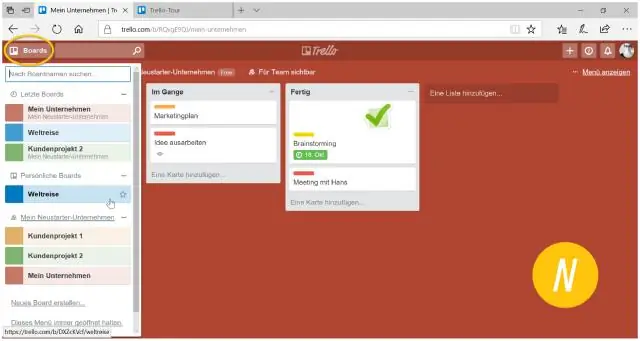
Projekt: Looge Hello World Vue rakendus, kasutades ühefailikomponente. 1. samm: looge projekti struktuur. 2. samm: installige sõltuvused. 3. samm: looge failid (välja arvatud meie veebipaketi konfiguratsioonifail). 4. samm: juhendage Webpacki, mida teha. 5. samm: meie paketi seadistamine. 7. samm: meie projekti koostamine
Kuidas koostada oma toidumenüüd?
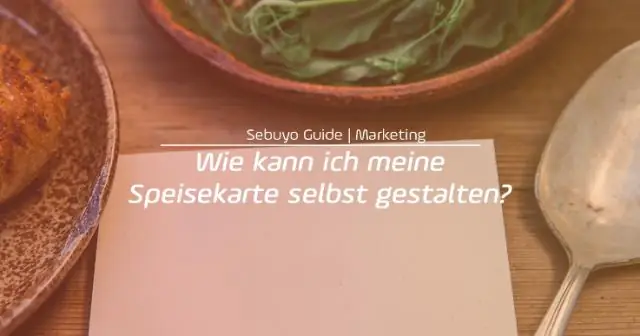
Kuidas see toimib Lisage oma toidud vaid üks kord. Sisestage oma toidud ja joogid toiduloendisse. Drag & drop Jäta raske osa meie hooleks. Lohistage oma tooted toiduloendist menüüsse. Valige kujundus ühe klõpsuga. Hankige inspiratsiooni ja tehke see enda omaks. Printige PDF-menüü ja voila
Kuidas pythoni skripti koostada?
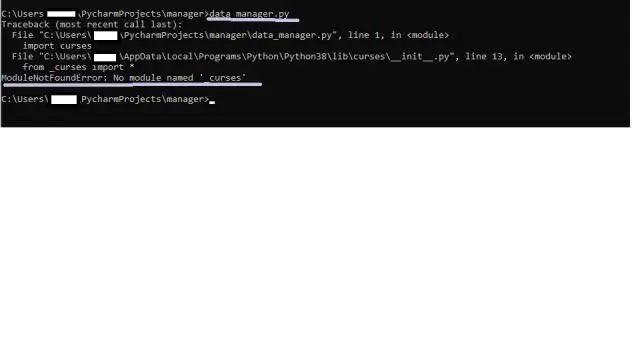
Python on tõlgendatav keel, seega ei pea te skripte nende käivitamiseks kompileerima. Lihtsaim viis selle käivitamiseks on navigeerida terminalis selle kausta ja käivitada 'python somefile.py
